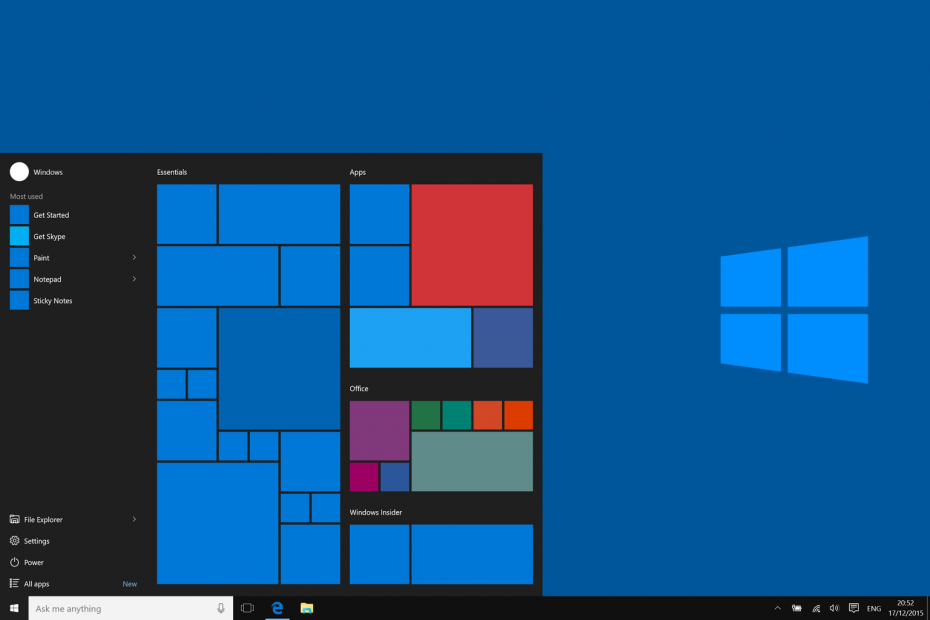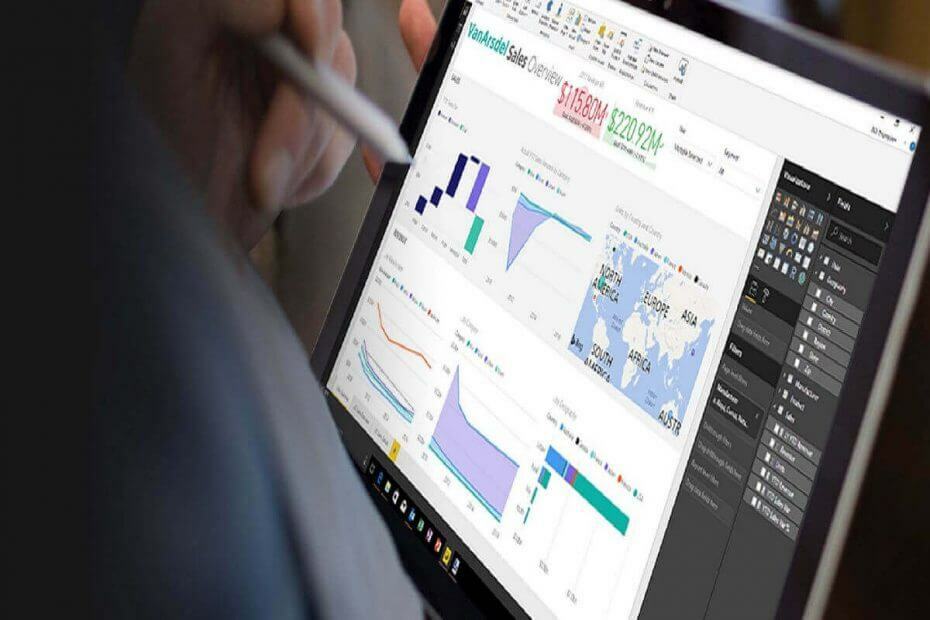
To oprogramowanie sprawi, że sterowniki będą działały, dzięki czemu będziesz chroniony przed typowymi błędami komputera i awariami sprzętu. Sprawdź teraz wszystkie sterowniki w 3 prostych krokach:
- Pobierz poprawkę sterownika (zweryfikowany plik do pobrania).
- Kliknij Rozpocznij skanowanie znaleźć wszystkie problematyczne sterowniki.
- Kliknij Zaktualizuj sterowniki aby uzyskać nowe wersje i uniknąć wadliwego działania systemu.
- DriverFix został pobrany przez 0 czytelników w tym miesiącu.
Oprogramowanie Power BI Desktop umożliwia użytkownikom konfigurację wykresy i wizualizacje dla swoich danych. Jednak niektórzy użytkownicy usługi Power BI stwierdzili w postach na forum, że nie mogą otwierać plików usługi Power BI PBIX za pomocą oprogramowania. PLIK jest niezgodny z bieżącą wersją programu Microsoft Power BI Desktop (lub Nie można otworzyć dokumentu) komunikaty o błędach pojawiają się, gdy użytkownicy usługi Power BI nie mogą otworzyć swoich plików PBIX.
Dlaczego nie mogę otworzyć pliku Power BI?
1. Zainstaluj ponownie usługę Power BI
- Napraw PLIK jest niezgodny błąd przez ponowna instalacja usługi Power BI. Aby to zrobić, naciśnij klawisz Windows + klawisz skrótu X.
- Wybierz Biegać aby otworzyć okno tego akcesorium.
- Wpisz „appwiz.cpl” w Uruchom i naciśnij dobrze przycisk.
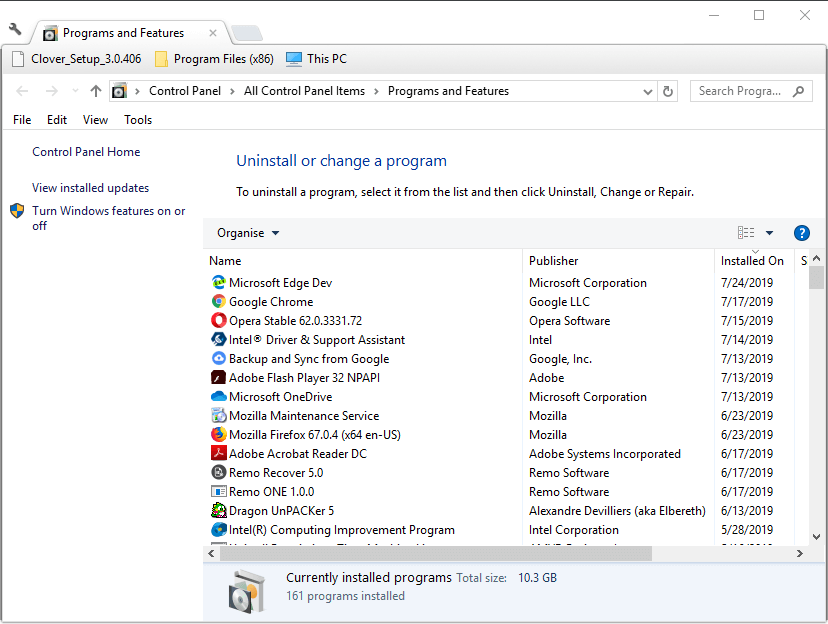
- Następnie wybierz Microsoft Power BI Desktop w aplecie Programy i funkcje.
- Kliknij Odinstaluj przycisk.
- Następnie wybierz tak opcja dalszego potwierdzenia.
- Uruchom ponownie system Windows 10 po usunięciu usługi Power BI.
- Następnie otwórz Strona Power BI w MS Store.
- Kliknij zainstalować (lub Otrzymać), aby ponownie zainstalować BI.
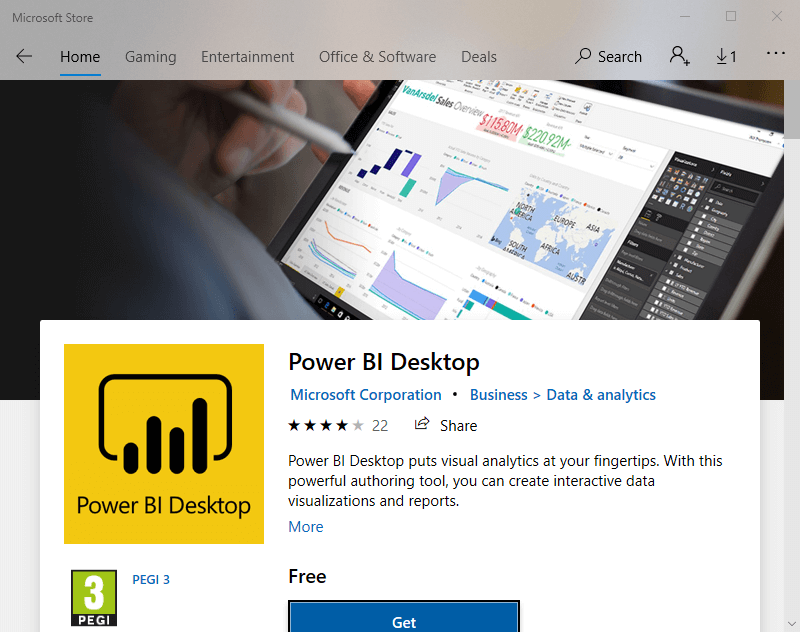
- Pamiętaj, że usługa Power BI w sklepie MS Store jest przeznaczona dla architektury 64-bitowej. Użytkownicy systemów 32-bitowych mogą potrzebować pobrać 32-bitowy program Power BI Desktop, klikając Zaawansowane opcje pobierania na strona internetowa oprogramowania.
2. Edytuj tytuł pliku
- Użytkownicy usługi Power BI opublikowali również informację „Nie można otworzyć dokumentu; nie byliśmy w stanie przywrócić zapisanej bazy danych do modelu” komunikat o błędzie w 2018 roku. Niektórzy użytkownicy naprawili ten błąd, usuwając znaki „, , & i „ z tytułów plików PBIX, które się nie otwierały.
- Użytkownicy mogą edytować plik PBIX w Eksploratorze plików, naciskając klawisz Windows + klawisz skrótu E, klikając prawym przyciskiem myszy plik PBIX i wybierając Przemianować. Następnie wprowadź nowy tytuł tytułu, który nie zawiera „, &, ani „.
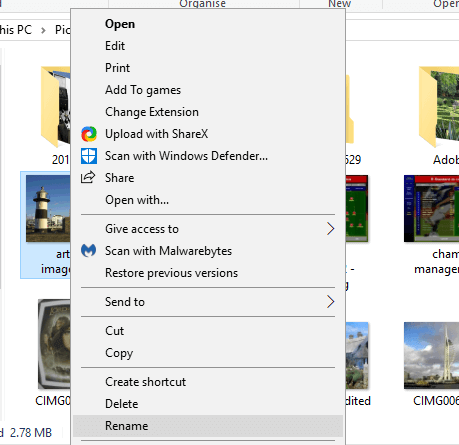
Szukasz najlepszej przeglądarki dla przedsiębiorstw, aby utrzymać przepływ pracy online? Oto najlepsze opcje.
3. Zainstaluj ponownie poprzednią wersję usługi Power BI
- Jeśli błąd „Nie można otworzyć dokumentu” pojawia się po ostatniej aktualizacji usługi Power BI, spróbuj ponownie zainstalować poprzednią wersję oprogramowania. Użytkownicy mogą to zrobić, o ile zachowali plik instalacyjny poprzedniej wersji w swoich folderach pobierania.
- Odinstaluj program Power BI Desktop, a następnie ponownie zainstaluj oprogramowanie za pomocą pliku instalacyjnego dla starszej wersji. Użytkownicy mogą stwierdzić, że nadal mogą otwierać pliki PBIX w porządku w poprzedniej wersji BI.
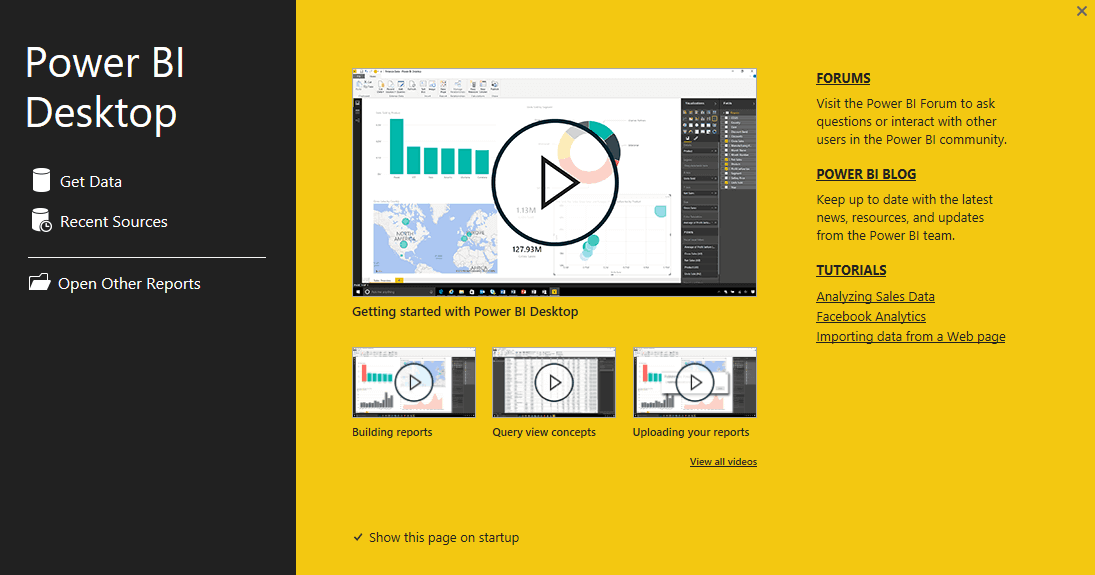
4. Skopiuj plik na pamięć USB
- Spróbuj także skopiować plik PBIX na dysk USB i otworzyć go stamtąd. Aby to zrobić, otwórz Eksplorator plików za pomocą skrótu klawiszowego Windows + E.
- Wstaw Dysk USB aby skopiować centralę PBIX do gniazda USB laptopa lub komputera stacjonarnego.
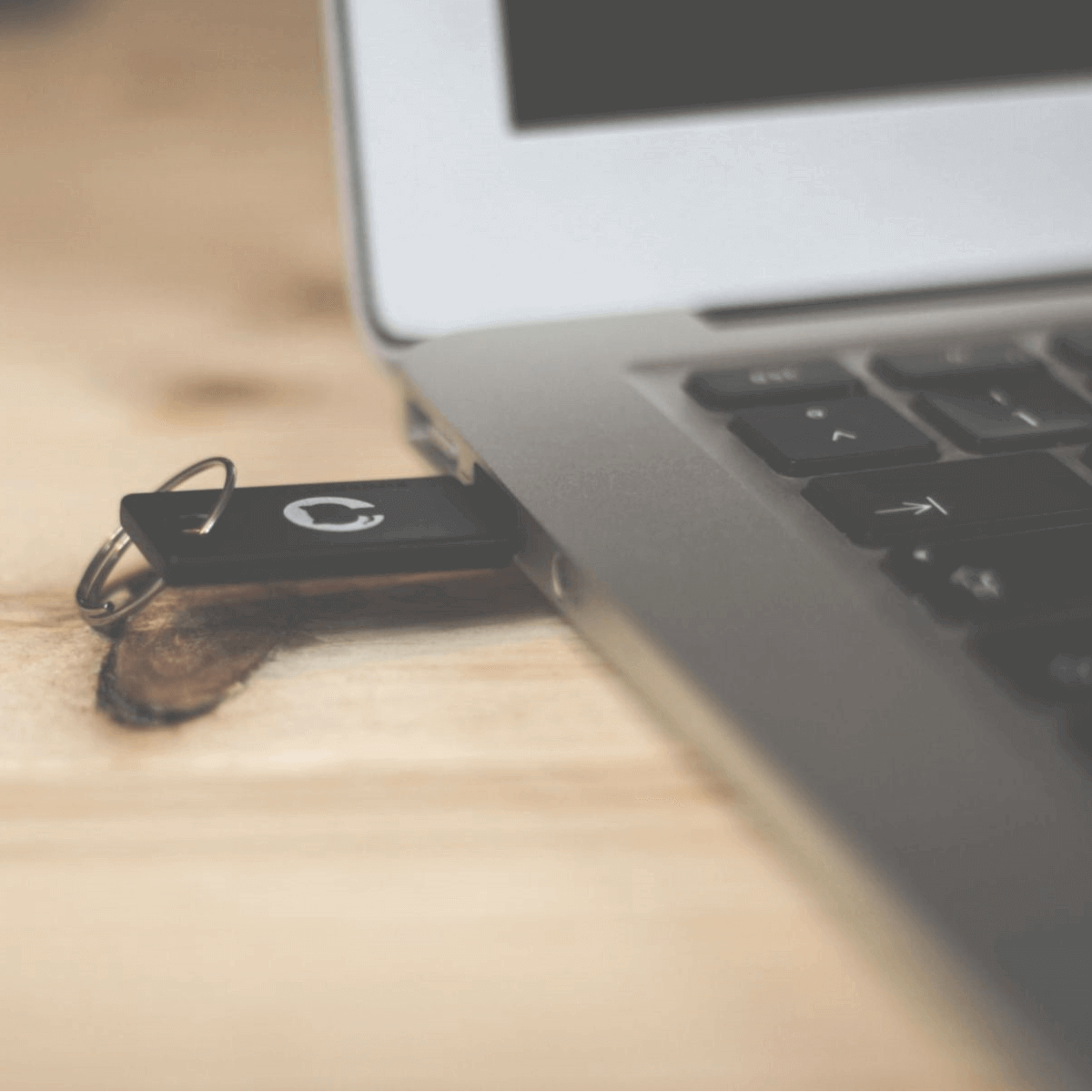
- Otwórz ścieżkę folderu, która zawiera plik PBIX.
- Przeciągnij i upuść plik PBIX na dysk USB po lewej stronie Eksploratora, aby go tam skopiować.
- Następnie otwórz plik PBIX z dysku USB.
POWIĄZANE ARTYKUŁY DO SPRAWDZENIA:
- Pobierz program Power BI Desktop ze Sklepu Windows, aby tworzyć interaktywne raporty
- Aplikacja Microsoft Power BI trafia do systemu Windows 10